
ఇంట్లో ఉన్న ఇతర వస్తువుల మాదిరిగానే, కంప్యూటర్ సిస్టమ్ యూనిట్ దుమ్ముతో మూసుకుపోతుంది. ఇది దాని ఉపరితలంపై మాత్రమే కాకుండా, లోపల ఉన్న భాగాలపై కూడా కనిపిస్తుంది. సహజంగానే, మీరు క్రమం తప్పకుండా శుభ్రపరచడం చేయాలి, లేకపోతే పరికరం యొక్క ఆపరేషన్ ప్రతి రోజు క్షీణిస్తుంది. మీరు మీ కంప్యూటర్ లేదా ల్యాప్టాప్ను ఎప్పుడూ శుభ్రం చేయకపోతే లేదా ఆరు నెలల క్రితం చేయకపోతే, మీరు మీ పరికరం కవర్ కింద చూడాలని మేము సిఫార్సు చేస్తున్నాము. అక్కడ మీరు పెద్ద మొత్తంలో దుమ్మును కనుగొనే అధిక సంభావ్యత ఉంది, ఇది PC ని దిగజారుస్తుంది.
దుమ్ముతో కలుషితమైన కంప్యూటర్ యొక్క ప్రధాన పరిణామం శీతలీకరణ వ్యవస్థ యొక్క ఉల్లంఘన, ఇది పరికరం యొక్క మొత్తం భాగాలు మరియు మొత్తం వ్యవస్థ యొక్క స్థిరమైన వేడెక్కడానికి దారితీస్తుంది. చెత్త సందర్భంలో, ప్రాసెసర్ లేదా వీడియో కార్డ్ కాలిపోవచ్చు. అదృష్టవశాత్తూ, ఆధునిక టెక్నాలజీకి ధన్యవాదాలు, ఇది చాలా అరుదుగా జరుగుతుంది, ఎందుకంటే డెవలపర్లు తమ ఉత్పత్తులలో అధిక ఉష్ణోగ్రతల వద్ద అత్యవసర షట్డౌన్ ఫంక్షన్ను ఎక్కువగా అమలు చేస్తున్నారు. అయినప్పటికీ, కంప్యూటర్ కాలుష్యాన్ని విస్మరించడానికి ఇది ఒక కారణం కాదు.

మీరు కలిగి ఉన్న ప్రత్యేకమైన పరికరం చాలా ముఖ్యమైన అంశం. ల్యాప్టాప్ను శుభ్రపరచడం కంప్యూటర్తో సమానమైన ప్రక్రియకు ప్రాథమికంగా భిన్నంగా ఉంటుంది. ఈ వ్యాసంలో మీరు ప్రతి రకం పరికరానికి సూచనలను కనుగొంటారు.
స్థిర కంప్యూటర్ యొక్క సిస్టమ్ యూనిట్ను శుభ్రపరిచే విధానం
డెస్క్టాప్ పిసిని దుమ్ము నుండి శుభ్రపరిచే ప్రక్రియ అనేక దశలను కలిగి ఉంటుంది, ఇది ఈ విభాగంలో చర్చించబడుతుంది. సాధారణంగా, ఈ పద్ధతి చాలా క్లిష్టంగా లేదు, కానీ దీనిని సింపుల్ అని పిలవలేము. మీరు సూచనలను పూర్తిగా పాటిస్తే, అప్పుడు ఎటువంటి ఇబ్బందులు ఉండకూడదు. మొదటి దశ, ప్రక్రియ సమయంలో చేయగలిగే అన్ని సాధనాలను సిద్ధం చేయడం, అవి:
- పరికరాన్ని విడదీయడానికి మీ సిస్టమ్ యూనిట్కు అనువైన స్క్రూడ్రైవర్ల సమితి;
- స్థలాలను చేరుకోవడం కష్టం కోసం చిన్న మరియు మృదువైన బ్రష్లు;
- రబ్బరు ఎరేజర్;
- రబ్బరు చేతి తొడుగులు (కావాలనుకుంటే);
- వాక్యూమ్ క్లీనర్.
అన్ని సాధనాలు సిద్ధమైన తర్వాత, మీరు కొనసాగవచ్చు.
వ్యక్తిగత కంప్యూటర్ను విడదీయడం మరియు సమీకరించడంలో మీకు అనుభవం లేకపోతే జాగ్రత్తగా ఉండండి, ఎందుకంటే ఏదైనా లోపం మీ పరికరానికి ప్రాణాంతకం అవుతుంది. మీ సామర్ధ్యాల గురించి మీకు తెలియకపోతే, ఒక సేవా కేంద్రాన్ని సంప్రదించడం మంచిది, ఇక్కడ ఒక చిన్న రుసుముతో వారు మీ కోసం ప్రతిదీ చేస్తారు.
కంప్యూటర్ వేరుచేయడం మరియు ప్రాధమిక శుభ్రపరచడం
మొదట మీరు సిస్టమ్ యూనిట్ యొక్క సైడ్ కవర్ను తొలగించాలి. పరికరం వెనుక భాగంలో ఉన్న ప్రత్యేక స్క్రూలను ఉపయోగించి ఇది జరుగుతుంది. సహజంగానే, పని ప్రారంభించే ముందు, మీరు విద్యుత్తు నుండి కంప్యూటర్ను పూర్తిగా డిస్కనెక్ట్ చేయాలి.

చివరిసారిగా కంప్యూటర్ చాలాకాలం శుభ్రం చేయబడితే, ఆ సమయంలో మీ ముందు భారీ దుమ్ము మందంగా తెరుచుకుంటుంది. మొదట వాటిని వదిలించుకోవడమే. ఒక సాధారణ వాక్యూమ్ క్లీనర్ ఈ పనిని ఉత్తమంగా నిర్వహించగలదు, దీనిలో చాలావరకు దుమ్ము పీల్చుకోవచ్చు. భాగాల మొత్తం ఉపరితలంపై వాటిని జాగ్రత్తగా నడవండి. హార్డ్వేర్ భాగాలతో మదర్బోర్డు మరియు సిస్టమ్ యూనిట్ యొక్క ఇతర అంశాలను కఠినమైన వస్తువులతో తాకకుండా జాగ్రత్త వహించండి.

ఇది పూర్తవుతుంది కాబట్టి, మీరు తదుపరి దశలకు వెళ్ళవచ్చు. సరైన మరియు అధిక-నాణ్యత శుభ్రపరచడం కోసం, ఒకదానికొకటి నుండి అన్ని భాగాలను డిస్కనెక్ట్ చేయడం అవసరం, ఆపై వాటిలో ప్రతిదానితో విడిగా పని చేయండి. మళ్ళీ, చాలా జాగ్రత్తగా ఉండండి. మీరు ప్రతిదీ తిరిగి సమీకరించగలరని మీకు తెలియకపోతే, ఒక సేవా కేంద్రాన్ని సంప్రదించడం మంచిది.

భాగాలను కలిగి ఉన్న అన్ని స్క్రూలను విప్పుట ద్వారా ఉపసంహరణ జరుగుతుంది. అలాగే, ఒక నియమం ప్రకారం, ప్రాసెసర్ కోసం RAM లేదా కూలర్ వ్యవస్థాపించబడిన ప్రత్యేక లాచెస్ ఉన్నాయి. ఇవన్నీ పరికరం యొక్క వ్యక్తిగత కాన్ఫిగరేషన్పై ఆధారపడి ఉంటాయి.
కూలర్లు మరియు CPU
నియమం ప్రకారం, ప్రాసెసర్ శీతలీకరణ వ్యవస్థలో చేర్చబడిన అభిమాని మరియు హీట్సింక్లో అత్యధిక మొత్తంలో ధూళి పేరుకుపోతుంది. అందువల్ల, కంప్యూటర్ యొక్క ఈ భాగాన్ని శుభ్రపరచడం చాలా ముఖ్యం. మీకు గతంలో తయారుచేసిన బ్రష్, అలాగే వాక్యూమ్ క్లీనర్ అవసరం. శీతలకరణిని తొలగించడానికి, అది కలిగి ఉన్న గొళ్ళెం విప్పుట అవసరం.

అన్ని వైపుల నుండి రేడియేటర్ను పూర్తిగా పేల్చివేయండి, తద్వారా స్థిరపడని దుమ్ము తీయబడుతుంది. తరువాత, ఒక బ్రష్ ఆటలోకి వస్తుంది, దానితో మీరు లాటిస్ యొక్క ప్రతి మూలకంలోకి ప్రవేశించి దాన్ని ఖచ్చితంగా శుభ్రం చేయవచ్చు. మార్గం ద్వారా, వాక్యూమ్ క్లీనర్తో పాటు, మీరు రబ్బరు బల్బ్ లేదా డబ్బాను సంపీడన గాలిని ఉపయోగించవచ్చు.

ప్రాసెసర్ను మదర్బోర్డు నుండి తొలగించాల్సిన అవసరం లేదు. దాని ఉపరితలాన్ని, అలాగే దాని చుట్టూ ఉన్న ప్రాంతాన్ని తుడిచిపెట్టడానికి ఇది సరిపోతుంది. మార్గం ద్వారా, కంప్యూటర్ను దుమ్ము నుండి శుభ్రపరచడంతో పాటు, థర్మల్ పేస్ట్ స్థానంలో ఈ ప్రక్రియ ఉత్తమంగా కలుపుతారు. దీన్ని ఎలా చేయాలో ప్రత్యేక వ్యాసంలో మాట్లాడాము
మరింత చదవండి: ప్రాసెసర్కు థర్మల్ గ్రీజు వేయడం నేర్చుకోవడం

అభిమానులందరినీ ద్రవపదార్థం చేయవలసిన అవసరాన్ని కూడా దృష్టి పెట్టడం విలువ. దీనికి ముందు మీరు కంప్యూటర్ ఆపరేషన్ సమయంలో అదనపు శబ్దాన్ని గమనించినట్లయితే, సరళత కోసం సమయం వచ్చింది.
పాఠం: CPU కూలర్ను ద్రవపదార్థం చేయడం
విద్యుత్ సరఫరా
కంప్యూటర్ యొక్క సిస్టమ్ యూనిట్ నుండి విద్యుత్ సరఫరాను తొలగించడానికి, మీరు దాని వెనుక భాగంలో ఉన్న స్క్రూలను విప్పుకోవాలి. ఈ సమయంలో, విద్యుత్ సరఫరా నుండి వచ్చే అన్ని తంతులు మదర్బోర్డు నుండి డిస్కనెక్ట్ చేయబడాలి. అప్పుడు అతను దానిని పొందుతాడు.

విద్యుత్ సరఫరాతో, ప్రతిదీ అంత సులభం కాదు. దీనికి కారణం మదర్బోర్డు నుండి డిస్కనెక్ట్ చేయబడటం మరియు సిస్టమ్ నుండి తీసివేయబడటమే కాకుండా, యంత్ర భాగాలను విడదీయడం. దాని ఉపరితలంపై ఉంచిన ప్రత్యేక స్క్రూలను ఉపయోగించి ఇది చేయవచ్చు. కాకపోతే, అన్ని స్టిక్కర్లను కూల్చివేసి వాటి కింద చూడండి. మరలు తరచుగా అక్కడ ఉంచుతారు.

కాబట్టి, బ్లాక్ విడదీయబడింది. సాధారణంగా, అప్పుడు ప్రతిదీ రేడియేటర్తో సారూప్యతతో జరుగుతుంది. చాలా కాలం క్రితం కనిపించని అస్థిర ధూళిని వదిలించుకోవడానికి మొదట వాక్యూమ్ క్లీనర్ లేదా పియర్తో ప్రతిదాన్ని చెదరగొట్టండి, ఆ తర్వాత మీరు బ్రష్తో పని చేస్తారు, పరికరం యొక్క చేరుకోలేని ప్రదేశాలకు వెళ్లండి. అదనంగా, మీరు సంపీడన గాలిని ఉపయోగించవచ్చు, ఇది పనిని కూడా ఎదుర్కుంటుంది.

రాండమ్ యాక్సెస్ మెమరీ
RAM ను శుభ్రపరిచే ప్రక్రియ ఇతర భాగాలకు కొద్దిగా భిన్నంగా ఉంటుంది. ఇది ఒక చిన్న స్లాట్లు కావడం వల్ల ఎక్కువ ధూళి పేరుకుపోదు. అయితే, శుభ్రపరచడం తప్పనిసరిగా చేపట్టాలి.

యాదృచ్ఛిక ప్రాప్యత జ్ఞాపకశక్తి కోసం, రబ్బరు ఎరేజర్ లేదా సాధారణ పెన్సిల్ను తయారు చేయడం కూడా అవసరం, రివర్స్ ఎండ్లో “ఎరేజర్” ఉంది. కాబట్టి, మీరు ఉంచిన గూళ్ళ నుండి కుట్లు తొలగించాలి. ఇది చేయుటకు, ప్రత్యేకమైన లాచెస్ విప్పు.

స్ట్రిప్స్ తొలగించబడినప్పుడు, మీరు జాగ్రత్తగా ఉండాలి, కానీ అతిగా చేయకూడదు, ఎరేజర్ను పసుపు పరిచయాల మీద రుద్దండి. అందువల్ల, మీరు RAM కు అంతరాయం కలిగించే ఏదైనా కాలుష్యాన్ని వదిలించుకుంటారు.

వీడియో కార్డ్
దురదృష్టవశాత్తు, ప్రతి హస్తకళాకారుడు ఇంట్లో వీడియో కార్డును తయారు చేయలేరు. అందువల్ల, ఈ భాగం ఉన్న దాదాపు 100 శాతం కేసులలో, ఒక సేవా కేంద్రాన్ని సంప్రదించడం మంచిది. అయినప్పటికీ, మెరుగైన మార్గాల సహాయంతో కనీస శుభ్రపరచడం సాధ్యమవుతుంది, ఇది కూడా సహాయపడుతుంది.

మా విషయంలో చేయగలిగేది ఏమిటంటే, గ్రాఫిక్స్ అడాప్టర్ను అన్ని రంధ్రాలలోకి గుణాత్మకంగా పేల్చివేయడం, మరియు అది పనిచేసే చోట బ్రష్తో బ్రష్లోకి ప్రవేశించడానికి కూడా ప్రయత్నించండి. ఇవన్నీ మోడల్పై ఆధారపడి ఉంటాయి, ఉదాహరణకు, పాత కార్డులు విడదీయవలసిన అవసరం లేదు, ఎందుకంటే వాటికి కేసు లేదు.

ఒకవేళ, మీ సామర్ధ్యాలపై మీకు నమ్మకం ఉంటే, మీరు కేసును గ్రాఫిక్స్ అడాప్టర్ నుండి తీసివేసి, దాని శుభ్రపరచడం కొనసాగించవచ్చు, అలాగే థర్మల్ గ్రీజును భర్తీ చేయవచ్చు. ఈ యూనిట్ చాలా పెళుసుగా ఉన్నందున జాగ్రత్తగా ఉండండి.
ఇవి కూడా చూడండి: వీడియో కార్డులో థర్మల్ గ్రీజును మార్చడం
మదర్
కంప్యూటర్ యొక్క ఈ మూలకాన్ని చాలా చివరిలో శుభ్రపరచడం ప్రారంభించడం మంచిది, అన్ని ఇతర భాగాలు డిస్కనెక్ట్ చేయబడి శుభ్రపరచబడినప్పుడు. అందువల్ల, ఇతర భాగాల జోక్యం లేకుండా దుమ్ము నుండి బోర్డు యొక్క సమగ్రమైన మరియు సమగ్రమైన శుభ్రపరచడం సాధ్యమవుతుంది.

ప్రక్రియకు సంబంధించి, ప్రతిదీ ప్రాసెసర్ లేదా విద్యుత్ సరఫరాతో సారూప్యతతో జరుగుతుంది: వాక్యూమ్ క్లీనర్తో పూర్తి బ్లోయింగ్ మరియు తదుపరి బ్రషింగ్.
మీ ల్యాప్టాప్ను దుమ్ము నుండి శుభ్రపరుస్తుంది
ల్యాప్టాప్ను పూర్తిగా విడదీసే ప్రక్రియ చాలా కష్టం కనుక, దీనిని నిపుణుడికి మాత్రమే అప్పగించవచ్చు. వాస్తవానికి, మీరు దీన్ని ఇంట్లో చేయటానికి ప్రయత్నించవచ్చు, కానీ పరికరాన్ని తిరిగి సమీకరించటానికి ఇది పనిచేయదని మంచి అవకాశం ఉంది. మరియు అది విజయవంతమైతే, అతని పని మునుపటిలా స్థిరంగా ఉంటుందని వాస్తవం కాదు.

మీరు ఎటువంటి ప్రయత్నం లేకుండా ల్యాప్టాప్ను విడదీయవచ్చు మరియు సమీకరించగలరని మీకు కొంచెం తెలియకపోతే, మరియు ఈ ప్రాంతంలో ఎక్కువ అనుభవం లేకపోతే, ఒక సేవా కేంద్రాన్ని సంప్రదించడం మంచిది. నియమం ప్రకారం, అటువంటి సేవ యొక్క ధర సుమారు 500 - 1000 రూబిళ్లు, ఇది మీ పరికరం యొక్క భద్రత మరియు పనితీరుకు అంతగా ఉండదు.
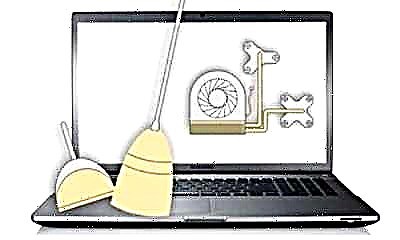
అయినప్పటికీ, మీ ల్యాప్టాప్ను దుమ్ము నుండి ఎలా శుభ్రం చేయాలనే దానిపై మంచి ఎంపిక ఉంది. అవును, ఈ పద్ధతి అటువంటి అధిక-నాణ్యత ఫలితాన్ని ఇవ్వదు, ఇది పరికరం యొక్క పూర్తి వేరుచేయడం ద్వారా సాధించవచ్చు, కానీ అది కూడా అంత చెడ్డది కాదు.
ఈ పద్ధతి పాక్షిక వేరుచేయడం లో ఉంటుంది. మీరు బ్యాటరీ మరియు ల్యాప్టాప్ వెనుక కవర్ను తొలగించాలి. ప్రతి ఒక్కరూ దీన్ని చేయగలరు. ల్యాప్టాప్ వెనుక కవర్లోని స్క్రూలకు సరిపోయే స్క్రూడ్రైవర్ మీకు అవసరం. బ్యాటరీని తొలగించే మార్గం మోడల్పై ఆధారపడి ఉంటుంది, నియమం ప్రకారం, ఇది ల్యాప్టాప్ యొక్క ఉపరితలంపై ఉంది, కాబట్టి ఎటువంటి ఇబ్బందులు ఉండకూడదు.

పరికరం యొక్క వెనుక ప్యానెల్ “బేర్” అయినప్పుడు, మీకు సంపీడన గాలి అవసరం. ఇది ఏదైనా ప్రత్యేకమైన దుకాణంలో తక్కువ ధరకు లభిస్తుంది. ఒక చిన్న గొట్టం సహాయంతో బలమైన గాలి బయటకు వస్తుంది, మీరు మీ ల్యాప్టాప్ను దుమ్ము నుండి బాగా శుభ్రం చేయవచ్చు. మరింత క్షుణ్ణంగా శుభ్రపరచడం కోసం, మళ్ళీ, ఒక సేవా కేంద్రాన్ని సంప్రదించడం మంచిది.
నిర్ధారణకు
మీ కంప్యూటర్ లేదా ల్యాప్టాప్లో పేరుకుపోయిన ధూళి నుండి మీరు క్రమం తప్పకుండా శుభ్రపరచడం చాలా ముఖ్యం. అంతేకాక, ఇది వాక్యూమ్ క్లీనర్తో సాధారణ ఉపరితల శుభ్రపరచకూడదు. మీరు మీ పరికరాన్ని మరియు దాని సరైన ఆపరేషన్కు విలువ ఇస్తే, ఈ సమస్యను పూర్తి బాధ్యతతో సంప్రదించడం అవసరం. ఆదర్శవంతంగా, పిసిలో కలుషితాలను వదిలించుకోవడం 1-2 నెలల పౌన frequency పున్యంతో ఉత్తమంగా జరుగుతుంది, కానీ మీరు దీన్ని కొద్దిగా తక్కువసార్లు చేయవచ్చు. ప్రధాన విషయం ఏమిటంటే, అలాంటి సెషన్ల మధ్య ఆరు నెలలు లేదా ఒక సంవత్సరం జరగకూడదు.











